WeTransfer es la herramienta que necesitas para enviar archivos grandes
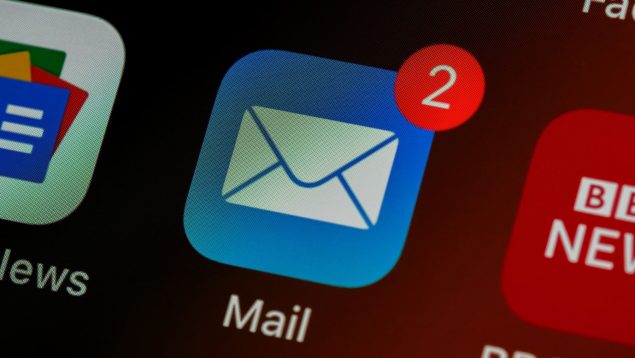

El envío de archivos adjuntos de gran tamaño puede llegar a ser imposible si este tiene cierta capacidad. Muchos programas de correo electrónico limitan a 25 MB el tamaño de estos archivos. Gracias a WeTransfer, una herramienta que se encuentra tanto en formato web como en el de aplicación para iOS y para Android, este problema queda solucionado. Esto es lo que debe saber sobre una de las aplicaciones más interesantes y útiles que tienes a mano y que además, no te costará ni un céntimo.
¿Qué es WeTransfer?
Tal y como te he comentado, WeTransfer es un servicio de envío de archivos grandes que tienes a tu disposición. El objetivo es que puedas poner a disposición de quien desee un archivo de un tamaño de hasta 2 GB, que es lo que nos ofrece la versión gratuita. Llevo años utilizando esta herramienta y no me planteo pasar a un plan superior.
Ahora te voy a enseñar cómo se utiliza WeTransfer. Por comodidad y a modo de ejemplo empleo el sistema web mediante un ordenador. Pero si lo deseas, también tienes a tu disposición la aplicación tanto para Android como para iOS.
En primer lugar, y tras acceder a la página web, nos vamos a encontrar este menú. No es necesario que te des de alta para comenzar a utilizarlo, por esa razón, pincha sobre el epígrafe de «Simplemente quiero enviar archivos».
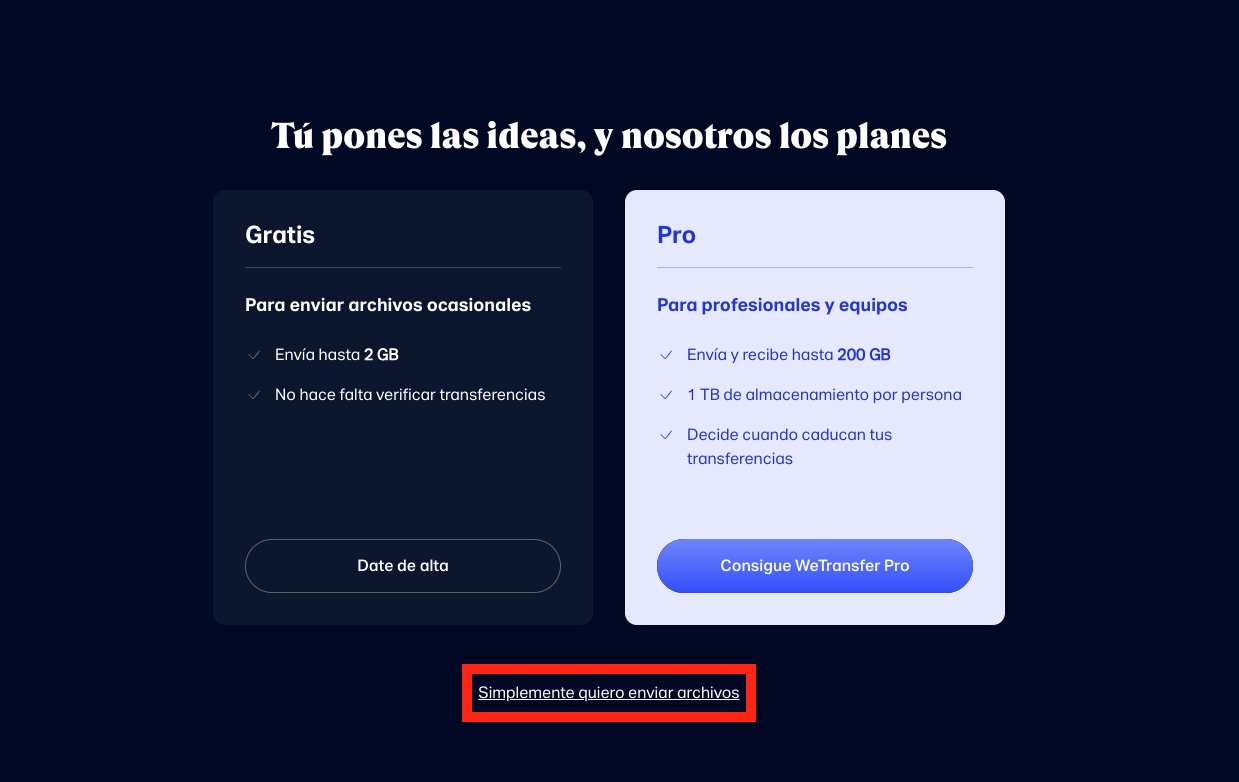
Una vez que pulsas sobre ese enlace se abre un pequeño panel en la parte izquierda. Échale un vistazo y te sigo comentando.
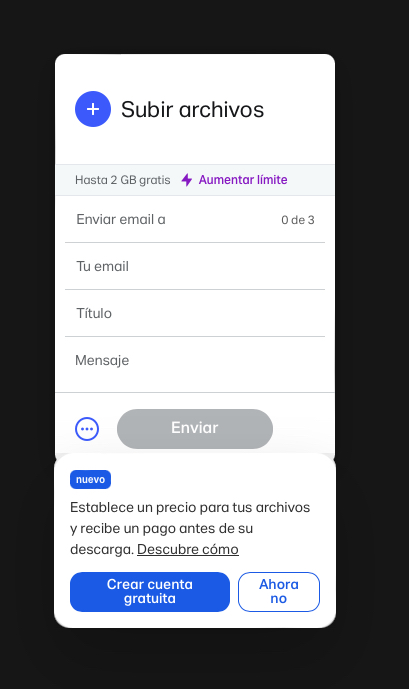
Aquí tendrás que poner el archivo que desea subir, recuerda que tiene un límite de dos gigas. Pulsa sobre el signo de «Subir archivos» y lo tendrás ya preparado para enviarlo. Lo único que queda por hacer es poner el correo electrónico de la persona a la que se lo vas a enviar, aunque también puedes enviarlo a dos usuarios adicionales. Completa los campos con tu correo electrónico, un título y un pequeño mensaje que describa de qué se trata. Una vez que puse sobre el botón «Enviar», verás una ventana como esta.
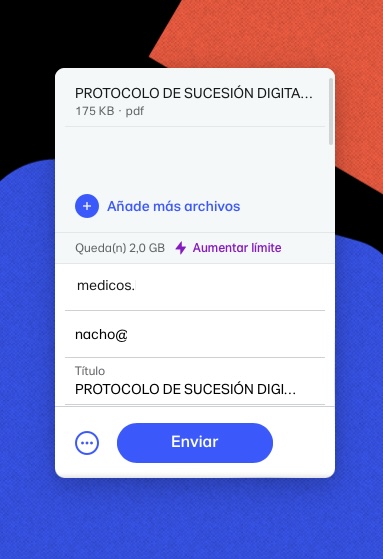
Es el momento de enviar el archivo adjunto, pulsa de nuevo sobre el botón y se iniciará la carga. Una vez que ésta haya finalizado, el archivo habrá quedado enviado.
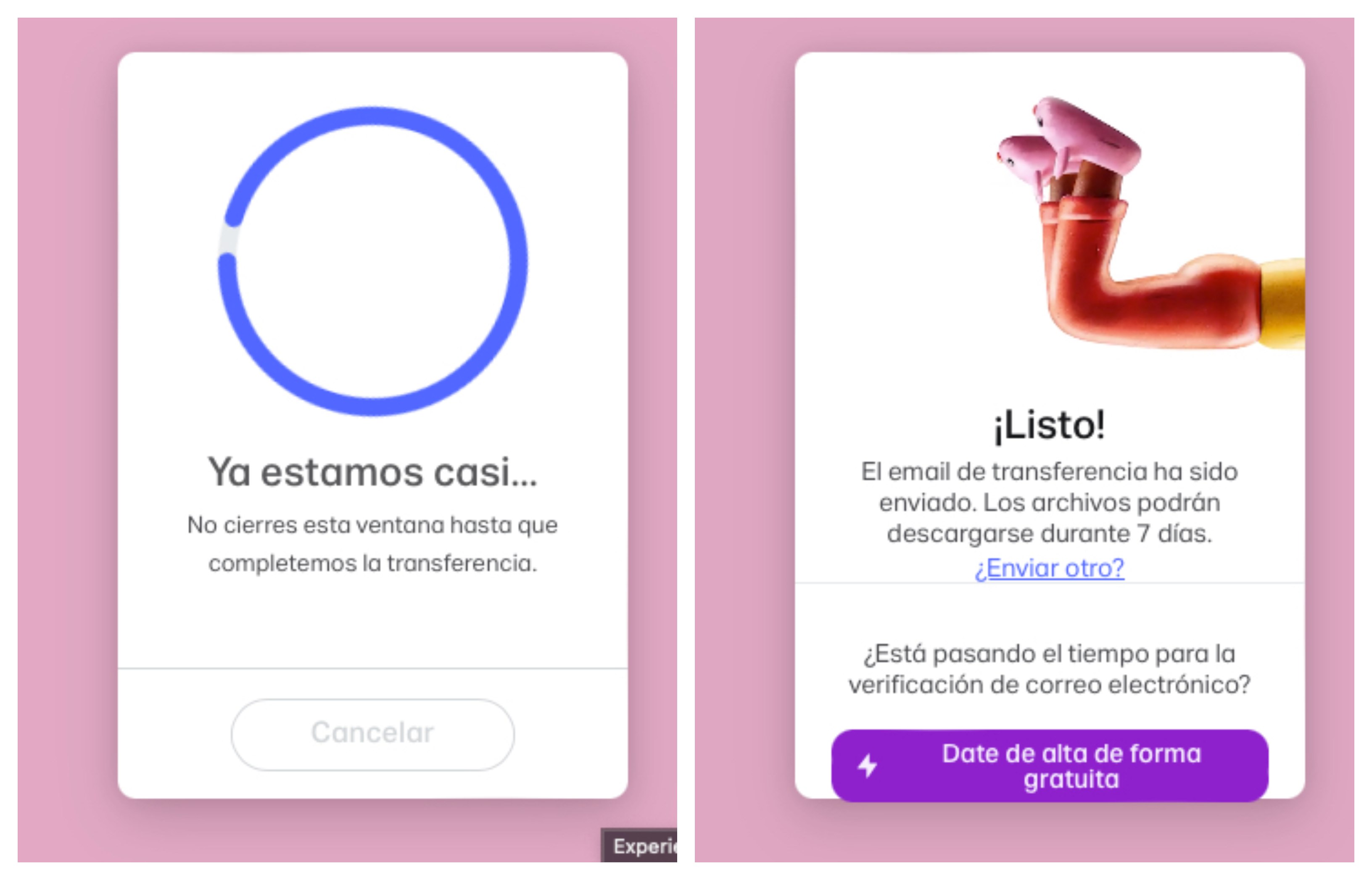
Automáticamente, la persona destinataria recibirá un correo electrónico indicándole que tiene un archivo listo para descargar. Solo quedará pulsar sobre el botón para que se abra WeTransfer y comenzar con la descarga.
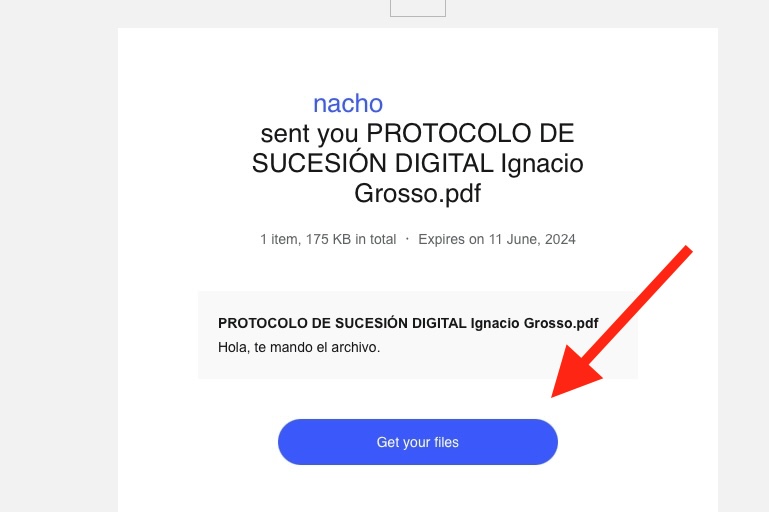
De esta manera, la persona, lo que recibe en su correo electrónico es un enlace a la descarga, no el archivo directamente, lo que siempre podría llegar a ser problemático.
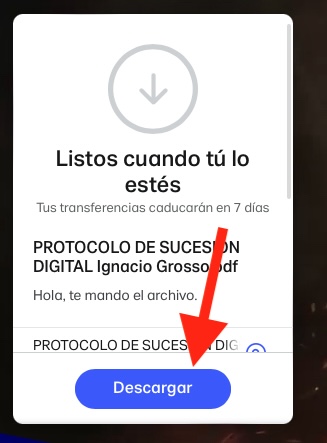
No lo dudes, WeTransfer es un sistema muy sencillo y práctico con el que puedes enviar archivos de un tamaño que la mayoría de gestores de correo electrónico no es capaz de manejar.
Temas:
- Aplicaciones









